- विंडोज 10 में अपग्रेड करने के बाद, आप देख सकते हैं कि आपकी स्क्रीन पर कोई टेक्स्ट नहीं है।
- हमने समाधानों की एक सूची तैयार की है जो आपके डिवाइस की कार्यक्षमता को पुनर्स्थापित करेगा।
- अधिक उपयोगी समस्या निवारण लेख पर पाया जा सकता है विंडोज 10 पेज.
- हमारी कैसे-करें गाइड यदि आवश्यक हो, तो आपको किसी भी आवश्यक अपग्रेड प्रक्रिया के माध्यम से चल सकता है।
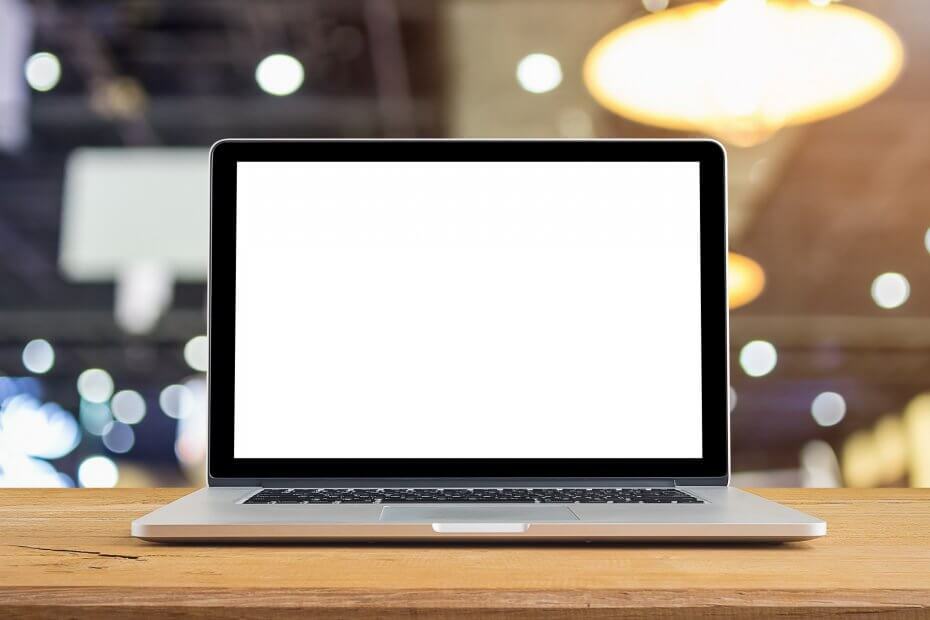
- रेस्टोरो पीसी रिपेयर टूल डाउनलोड करें जो पेटेंट प्रौद्योगिकी के साथ आता है (पेटेंट उपलब्ध यहां).
- क्लिक स्कैन शुरू करें Windows समस्याएँ ढूँढने के लिए जो PC समस्याएँ उत्पन्न कर सकती हैं।
- क्लिक सभी की मरम्मत आपके कंप्यूटर की सुरक्षा और प्रदर्शन को प्रभावित करने वाली समस्याओं को ठीक करने के लिए
- रेस्टोरो द्वारा डाउनलोड किया गया है 0 इस महीने पाठकों।
विंडोज उपयोगकर्ता जिन्होंने अपने डिवाइस को अपग्रेड किया विंडोज 10 विभिन्न तकनीकी मुद्दों की सूचना दी।
जैसे, विंडोज के पुराने संस्करणों से अपग्रेड करने पर, उन्होंने देखा कि विंडोज 10 से सभी टेक्स्ट गायब हैं.
यह समस्या के कारण हो सकती है सिस्टम रजिस्ट्री में गंभीर भ्रष्टाचार, मैलवेयर संक्रमण, ड्राइवर समस्याएँ, या हार्डवेयर।
हम इस स्थिति की कठिनाई को समझते हैं, इसलिए यदि आपने इस समस्या का अनुभव किया है, तो पढ़ें क्योंकि हम कुछ उपयोगी समाधान सूचीबद्ध करते हैं।
मैं अपने विंडोज 10 डिवाइस पर लापता टेक्स्ट को कैसे ठीक करूं?
- सभी ग्राफिक्स ड्राइवर को अपडेट करें
- पूरी प्रणाली को स्कैन करें
- मरम्मत पीसी रजिस्ट्री
- DISM. चलाएँ
- प्रणाली पुनर्संग्रहण चलाएं
- अपने एंटीवायरस को पुनर्स्थापित करें
- Microsoft Store में स्वतः मरम्मत चलाएँ
- कार्य प्रबंधक में explorer.exe को पुनरारंभ करें
- फ़ैक्टरी रीसेट करें
1. सभी ग्राफिक्स ड्राइवरों को अपडेट करें
- दबाएँ विंडोज की + एक्स और चुनें डिवाइस मैनेजर सूची से।
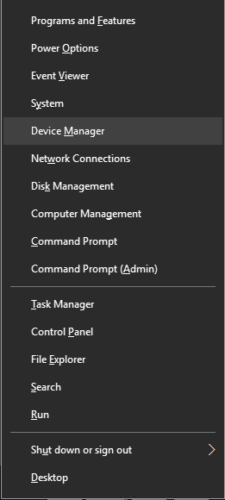
- के लिए जाओ अनुकूलक प्रदर्शन, अपने ग्राफिक्स ड्राइवर पर राइट-क्लिक करें, और चुनें ड्राइवर सॉफ्टवेयर अपडेट करें मेनू से।
- चुनते हैं अद्यतन ड्राइवर सॉफ़्टवेयर के लिए स्वचालित रूप से खोजें.
- तब तक प्रतीक्षा करें जब तक कि विंडोज 10 आपके पीसी के लिए नवीनतम ड्राइवर को खोजने और स्थापित करने का प्रयास न करे।
- बाद में अपने पीसी को रीस्टार्ट करें।
बेहतर अभी तक, हम अनुशंसा करते हैं कि आप graphics का उपयोग करके अपने ग्राफिक्स ड्राइवरों को अपडेट करें ड्राइवर फिक्स.
यह टूल आपको कुछ ही क्लिक में अपने ड्राइवरों को अपग्रेड करने में सक्षम बनाता है।
सबसे पहले, आप टूल को डाउनलोड और इंस्टॉल करें। बाद में, आप इसे लॉन्च करें और स्कैन बटन दबाएं। जो भी घटक पुराना है, उसके लिए सॉफ़्टवेयर को आपके डिवाइस को स्कैन करने दें।
विशाल इन-बिल्ट डेटाबेस का उपयोग करते हुए, DriverFix संगत टूल के माध्यम से अपग्रेड की अनुशंसा करेगा। जो सही है, क्योंकि आपको आश्चर्य नहीं होगा कि आप सही आइटम स्थापित कर रहे हैं या नहीं।

ड्राइवर फिक्स
इस कुशल उपकरण के साथ सभी आवश्यक ड्राइवरों को ताज़ा करके अपने विंडोज 10 डिवाइस को त्वरित रूप से पुनर्स्थापित करें।
बेवसाइट देखना
2. पूरी प्रणाली को स्कैन करें
- स्टार्ट पर जाएं और टाइप करें रक्षक शुभारंभ करना विंडोज़ रक्षक.
- बाएँ हाथ के फलक में, शील्ड आइकन चुनें।
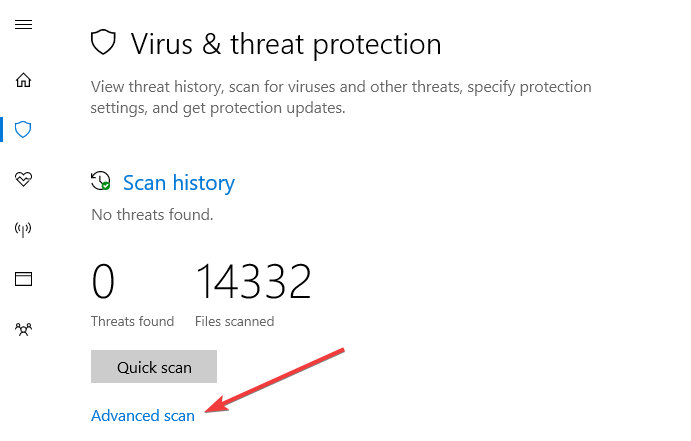
- नई विंडो में, क्लिक करें उन्नत स्कैन विकल्प।
- पूर्ण सिस्टम मैलवेयर स्कैन लॉन्च करने के लिए पूर्ण स्कैन विकल्प की जाँच करें।
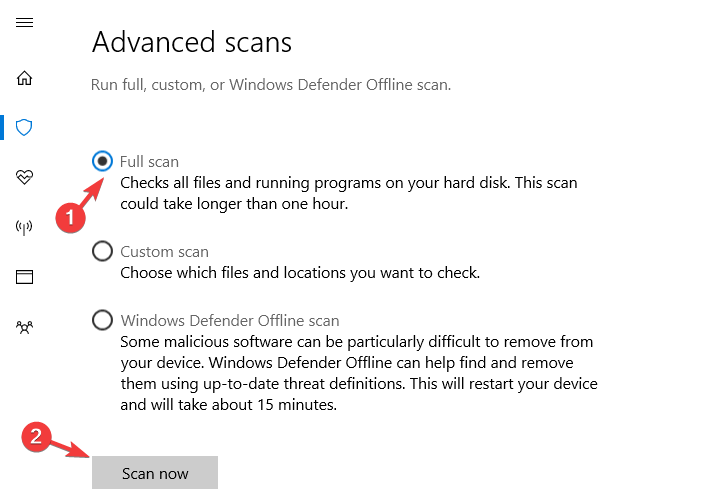
ध्यान दें: आप अन्य तृतीय-पक्ष एंटीवायरस सॉफ़्टवेयर का उपयोग कर सकते हैं। हालाँकि, हमारी सिफारिश है BitDefender.
यह सबसे विश्वसनीय और अप-टू-डेट सुरक्षा है जो आप अपने डिवाइस के लिए प्राप्त कर सकते हैं।
यह विंडोज 10 सिस्टम के लिए पूरी तरह से काम करता है, कुछ भत्तों जैसे अपराजेय पहचान दरों को रोकने के लिए लाता है परिष्कृत मैलवेयर, पूर्ण सुरक्षा, एक शक्तिशाली फ़ायरवॉल, सुरक्षित वीपीएन - इन सभी पर न्यूनतम प्रभाव के साथ आपकी प्रणाली।

बिटडेफ़ेंडर एंटीवायरस प्लस
मैलवेयर अपग्रेड के दौरान किसी भी विंडोज सिस्टम से समझौता कर सकता है, लेकिन बिटडेफेंडर के साथ आप अपने डिवाइस को फिर से सुरक्षित कर लेंगे।
बेवसाइट देखना
3. मरम्मत पीसी रजिस्ट्री
- स्टार्ट पर जाएं और टाइप करें अध्यक्ष एवं प्रबंध निदेशक
- पर राइट-क्लिक करें सही कमाण्ड और चुनें व्यवस्थापक के रूप में चलाएं.
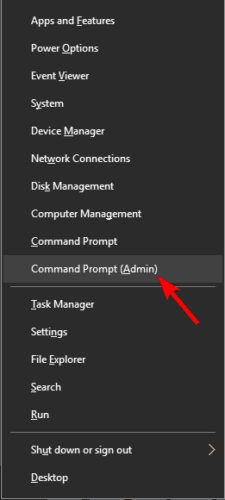
- अब, टाइप करें एसएफसी / स्कैनो आदेश।
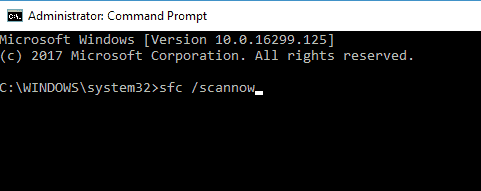
- स्कैनिंग प्रक्रिया पूरी होने तक प्रतीक्षा करें और फिर अपने कंप्यूटर को पुनरारंभ करें। सभी दूषित फ़ाइलों को रिबूट पर बदल दिया जाएगा।
4. DISM. चलाएँ
- स्टार्ट पर क्लिक करें
- सर्च फील्ड बॉक्स में CMD टाइप करें
- क्लिक सही कमाण्ड खोज परिणाम सूची में
- निम्नलिखित टाइप करें:
DISM /ऑनलाइन /क्लीनअप-इमेज /RestoreHealth
- प्रविष्ट दबाएँ
- बाद में अपने पीसी को रीबूट करें
DISM रिस्टोरहेल्थ स्वचालित रूप से मरम्मत कार्य करता है और फिर उन्हें लॉग फ़ाइल में रिकॉर्ड करता है। यह एक कमांड है जिसे अक्सर पिछले एक के साथ प्रयोग किया जाता है।
पता नहीं DISM कमांड क्या है? इस गाइड से इसे एक पेशेवर की तरह इस्तेमाल करना सीखें।
5. एक सिस्टम रिस्टोर चलाएँ

- अपने पीसी को शट डाउन करें और इसे फिर से तीन बार, बार-बार चालू करें। (हर बार 10 सेकंड के लिए पावर बटन दबाएं। तीसरे पावर-अप पर, एक नीली स्क्रीन दिखाई देनी चाहिए।)
- पर नेविगेट करें सुरक्षित मोड में चलाएं विकल्प और एंटर दबाएं।
- स्टार्ट पर जाएं, टाइप करें सिस्टम रेस्टोर, और फिर एंटर दबाएं।
- एक निश्चित पुनर्स्थापना बिंदु पर वापस लौटने के लिए संकेतों का पालन करें।
- प्रक्रिया पूरी होने तक प्रतीक्षा करें, और फिर रिबूट करें।
संभावित त्रुटियों का पता लगाने के लिए सिस्टम स्कैन चलाएँ

डाउनलोड रेस्टोरो
पीसी मरम्मत उपकरण

क्लिक स्कैन शुरू करें विंडोज मुद्दों को खोजने के लिए।

क्लिक सभी की मरम्मत पेटेंट प्रौद्योगिकियों के साथ मुद्दों को ठीक करने के लिए।
सुरक्षा समस्याओं और मंदी का कारण बनने वाली त्रुटियों का पता लगाने के लिए रेस्टोरो रिपेयर टूल के साथ एक पीसी स्कैन चलाएँ। स्कैन पूरा होने के बाद, मरम्मत प्रक्रिया क्षतिग्रस्त फाइलों को ताजा विंडोज फाइलों और घटकों के साथ बदल देगी।
ध्यान दें: सुनिश्चित करें कि आपने समस्या का सामना करना शुरू करने से पहले एक पुनर्स्थापना बिंदु का चयन किया है। वैकल्पिक रूप से, आप कर सकते हैं डाउनलोड किए गए विंडोज अपडेट हटाएं ताकि समस्या का समाधान किया जा सके।
6. अपने एंटीवायरस को पुनर्स्थापित करें

इस त्रुटि से प्रभावित कई उपयोगकर्ता रिपोर्ट करते हैं कि उनके एंटीवायरस सॉफ़्टवेयर की स्थापना रद्द करना इस समस्या को ठीक करने में उपयोगी साबित हुआ है।
तो आप अपने एंटीवायरस सॉफ़्टवेयर को अनइंस्टॉल कर सकते हैं और सिस्टम को पुनरारंभ कर सकते हैं। यदि समस्या हल हो जाती है, तो सुरक्षा प्रोग्राम को पुनर्स्थापित करें।
ध्यान दें: आपके सिस्टम पर एक सुरक्षा सूट चलाना आवश्यक है; इसलिए, यदि समस्या हल हो जाती है तो एंटीवायरस को फिर से स्थापित करें ताकि आपके सिस्टम को जोखिम में न डालें।
हम आपको प्राप्त करने की सलाह देते हैं BitDefender जो वर्तमान में दुनिया का Nr.1 एंटीवायरस है।
7. Microsoft Store पर स्वतः मरम्मत चलाएँ

चरण 1: WSReset चलाएँ
- Windows KEY + X दबाएँ या माउस को निचले-बाएँ कोने में रखें
- कमांड प्रॉम्प्ट खोलें (व्यवस्थापक के रूप में चलाएँ)
- WSReset.exe टाइप करें और एंटर दबाएं।
चरण 2: PowerShell को व्यवस्थापक के रूप में खोलें
- निम्न आदेश चलाएँ:
Get-AppXPackage -AllUsers |Where-Object {$_.InstallLocation -like "*SystemApps*"} | Foreach {Add-AppxPackage -DisableDevelopmentMode -Register "$($_.InstallLocation) AppXManifest.xml"}
इससे समस्या का समाधान होना चाहिए लेकिन अगर यह काम नहीं करता है तो नीचे दी गई अगली विधि का प्रयास करें।
8. कार्य प्रबंधक में explorer.exe को पुनरारंभ करें
- दबाएँ Ctrl+Alt+Delete और खुला कार्य प्रबंधक.
- दबाएं प्रोसेस टैब, explorer.exe ढूंढें, और इसे समाप्त करें।
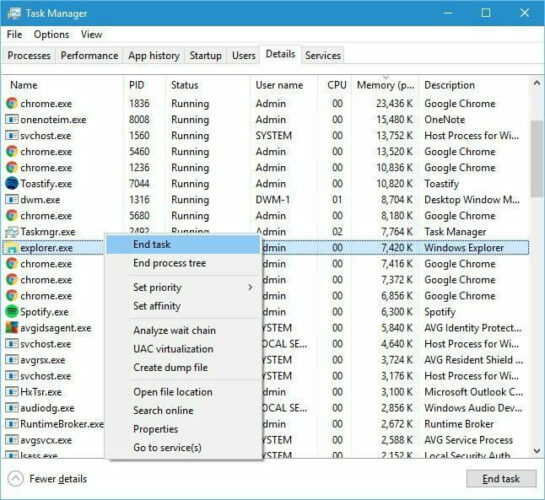
- दबाएं अनुप्रयोग टैब और फिर नया कार्य.
- Explorer.exe दर्ज करें और एंटर दबाएं।
9. फ़ैक्टरी रीसेट करें
- स्टार्ट खोलें और सेटिंग्स खोलने के लिए कॉग-लाइक आइकन पर क्लिक करें।
- अद्यतन और सुरक्षा का चयन करें।
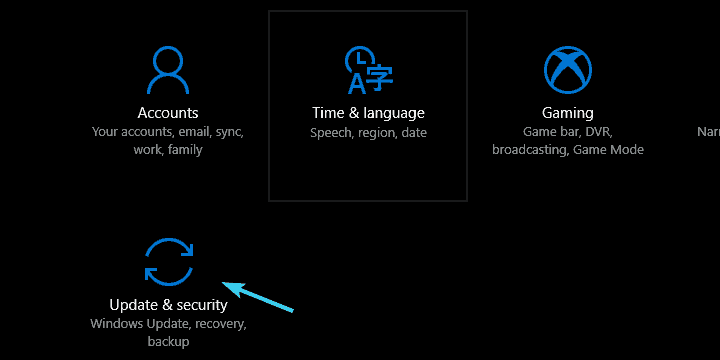
- हाइलाइट स्वास्थ्य लाभ बाईं ओर के फलक से।
- क्लिक शुरू हो जाओ.
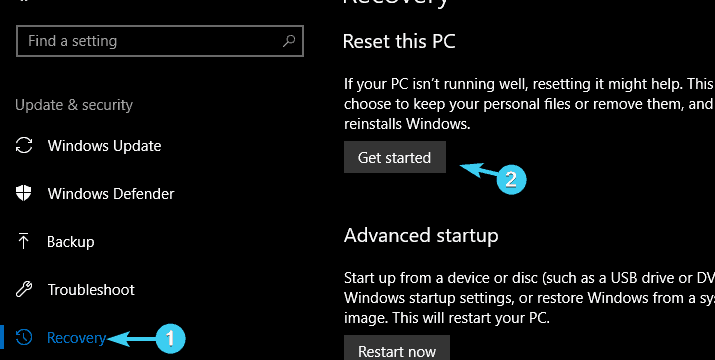
- चुनें कि आप अपनी फ़ाइलें रखना चाहते हैं या सब कुछ हटाना चाहते हैं।
- क्लिक अगला और फिर रीसेट.
- प्रक्रिया समाप्त होने के बाद, आपके मॉनिटर को पहले की तरह ही प्रदर्शन करना चाहिए।
यह सबसे अच्छा समाधान हो सकता है यदि ऊपर सूचीबद्ध अन्य आपके पीसी के लिए काम नहीं करते हैं। हार्ड ड्राइव को पोंछने का मतलब है कि आप सभी डेटा खो देते हैं। इसलिए, पहले अपने डेटा को किसी बाहरी ड्राइव पर बैकअप करना आवश्यक है अपने सिस्टम को स्वरूपित करना.
अपने विंडोज पीसी को रीसेट करने के बाद, एक बनाएं विंडोज 10 की साफ स्थापना. विंडोज़ का एक साफ वाइप अधिकांश पीसी त्रुटियों को हल करता है जिसमें 'विंडोज 10 से सभी टेक्स्ट गायब हैं' समस्या शामिल है, लेकिन इसे केवल अंतिम उपाय के रूप में उपयोग किया जाना चाहिए।
अंत में, यदि समाधान सभी पाठ लापता समस्या को ठीक नहीं करते हैं, तो यह सबसे अधिक संभावना एक हार्डवेयर समस्या है। इसलिए, अपनी वारंटी की जांच करें या इस त्रुटि समस्या के आधार पर अधिक समर्थन के लिए पीसी इंजीनियर से संपर्क करें।
क्या इनमें से कोई समाधान आपके काम आया? नीचे दिए गए टिप्पणी अनुभाग में अपने अनुभव हमारे साथ साझा करें।
 अभी भी समस्याएं आ रही हैं?उन्हें इस टूल से ठीक करें:
अभी भी समस्याएं आ रही हैं?उन्हें इस टूल से ठीक करें:
- इस पीसी मरम्मत उपकरण को डाउनलोड करें TrustPilot.com पर बढ़िया रेटिंग दी गई है (इस पृष्ठ पर डाउनलोड शुरू होता है)।
- क्लिक स्कैन शुरू करें Windows समस्याएँ ढूँढने के लिए जो PC समस्याएँ उत्पन्न कर सकती हैं।
- क्लिक सभी की मरम्मत पेटेंट प्रौद्योगिकियों के साथ मुद्दों को ठीक करने के लिए (हमारे पाठकों के लिए विशेष छूट)।
रेस्टोरो द्वारा डाउनलोड किया गया है 0 इस महीने पाठकों।
![कंप्यूटर स्क्रीन को दायीं ओर शिफ्ट कैसे करें [विंडोज १०]](/f/59cb1c678a48a1bcb7d84cb40f488ad8.jpg?width=300&height=460)

